WOL (Wake-on-LAN)은 종료 된 컴퓨터를 원격으로 켤 수있는 이더넷 네트워킹 표준입니다. 통합 이더넷 컨트롤러가있는 최신 마더 보드가이 기능을 지원합니다. 마더 보드 BIOS의 전원 관리 섹션에서 Wake-on-LAN 기능을 활성화 할 수 있습니다. Wake-on-LAN은 동일한 근거리 통신망 또는 인터넷을 통해 다른 위치에있는 컴퓨터를 켤 수 있습니다.
이것이 Wake-on-LAN의 작동 방식입니다. 네트워크 어댑터가 작동하기 위해서만 충분한 전원이 예약되어 대상 컴퓨터가 종료됩니다. "매직 패킷"이라는 작은 수신 데이터를 수신합니다. 네트워크 어댑터가 유효한 매직 패킷을 받으면 컴퓨터가 시작됩니다. 이 데이터 패킷은 "FF FF FF FF FF FF"로 구성되고 청취 네트워크 장치의 MAC 주소의 16 번의 반복으로 구성된 102 바이트입니다. Wake-on-LAN은 컴퓨터를 "끄기"상태에서 시작하며 전원 버튼을 눌러 컴퓨터를 켜고 정상적으로 부팅하는 것과 같습니다. 대기 또는 절전 모드에서 컴퓨터를 깨우는 것과 혼동해서는 안됩니다. 로컬 네트워크 내에서 또는 인터넷을 통해 Wake-on-LAN을 사용하여 컴퓨터를 켤 수있는 몇 가지 방법이 있습니다.
LAN을 통한 Wake-on-LAN
이 도구를 사용하면 매직 패킷을 보내고 로컬 네트워크에서 다른 컴퓨터를 시작할 수 있습니다.
1. Nirsoft WakeMeOnLan
WakeMeOnLan은 NirSoft의 또 다른 유용하고 이식 가능한 유틸리티로, 네트워크상의 컴퓨터 목록을 표시하고 버튼을 한 번 클릭하여 하나 또는 모든 컴퓨터를 켤 수 있습니다. F5를 눌러 네트워크를 스캔하면 연결된 모든 컴퓨터가 표시됩니다. 매직 패킷을 보내려는 컴퓨터의 경우 스캔하기 전에 켜져 있는지 확인하거나 파일 메뉴 (Ctrl + N)에서 수동으로 추가하십시오.

시작할 컴퓨터를 선택하고 깨우기 단추 (F8)를 클릭하십시오. 컴퓨터 목록이 저장되고 다음에 프로그램을 시작할 때로드됩니다. 포트 변경, 매직 패킷 xx 번 전송 및 브로드 캐스트 주소와 같은 옵션은 설정에서 변경할 수 있습니다. WakeMeOnLan에는 명령 줄 옵션이 있으며 IP 주소, 이름, MAC 주소 또는 사전 정의 된 텍스트 설명으로 컴퓨터를 시작할 수 있습니다.
WakeMeOnLan 다운로드
2. WakeOnLANx
WakeonLANx는 Wake-on-LAN 외에도 다양한 작업을 수행 할 수있는 소형의 휴대용 도구입니다. 여기에는 대상 컴퓨터 핑, 원격 재부팅 / 종료, 마지막 부팅 시간 검색, 드라이브 공간 사용 또는 서비스 상태 가져 오기, 원격 데스크톱 연결 시작 및 원격 시작 및 종료 일정 만들기가 포함됩니다.
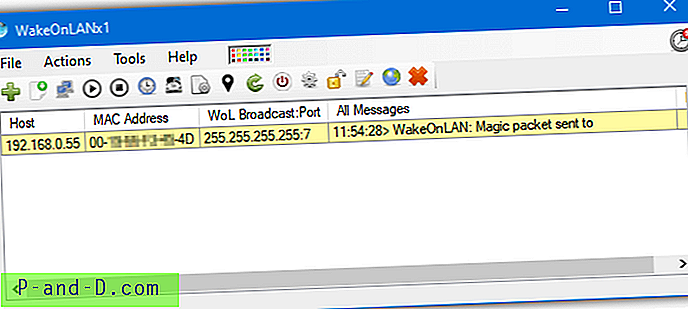
원격 컴퓨터 추가는 자동이 아니므로 수동으로 수행해야합니다. 추가 버튼을 클릭하고 MAC 주소 만 또는 IP 주소를 입력 한 다음 같은 줄에 MAC 주소를 입력하십시오. MAC 앞에 해시 (#)를 넣어야합니다. 예를 들어 "# 00-24-75-41-4F-9A"또는 "192.168.0.10 # 00-24-75-41-4F-9A"가 작동합니다. 항목을 마우스 오른쪽 버튼으로 클릭하여 브로드 캐스트 주소 및 포트를 변경할 수 있습니다.
WakeOnLANx 다운로드
3. 퓨전 울
이 무료 유틸리티는 2005 년으로 거슬러 올라가지 만 여전히 잘 작동합니다. FUSION WOL이 125KB 독립 실행 형 실행 파일이기 때문에 왜 설치 프로그램으로 만 제공되는지 확실하지 않습니다. 이 도구는 개발자에 의해 거의 포기되었지만 파일과 PDF를 압축하여 이식 가능하게 만들었습니다.
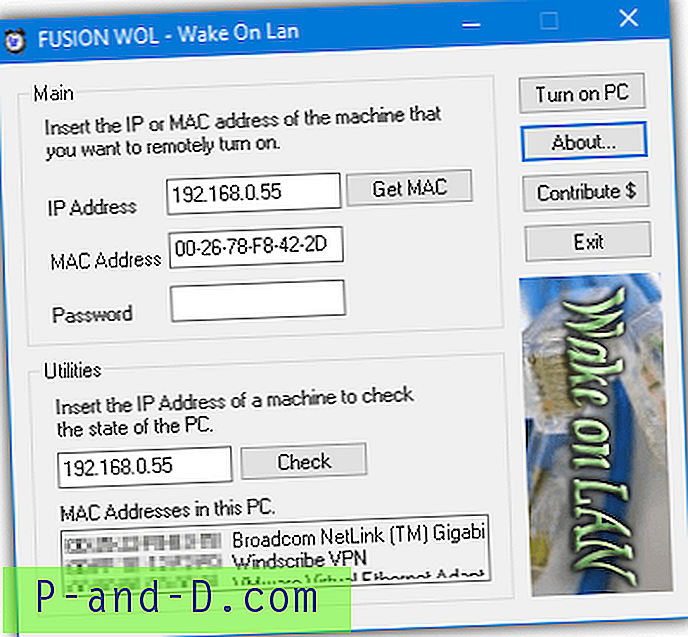
다른 컴퓨터를 켜려면 MAC 주소 만 제공하면됩니다. 그것이 무엇인지 모르는 경우 IP 주소를 제공하고 MAC 가져 오기를 클릭하십시오. FUSION WOL은 대상 컴퓨터가 꺼져 있어도 IP 주소에서 MAC 주소를 가져올 수 있습니다. 비밀번호 상자가 필요하지 않은 경우 비밀번호 상자를 비워 둘 수 있습니다. 하단에 IP 주소를 입력하면 대상 컴퓨터가 현재 켜져 있는지 꺼져 있는지 알려줍니다.
Fusion WOL (휴대용) 다운로드
인터넷을 통한 Wake-on-LAN (Wake-on-WAN)
부팅하려는 컴퓨터에 필요한 UDP 포트를 전달하도록 라우터를 구성해야합니다. 그렇지 않으면 작동하지 않습니다. 원하는 거의 모든 포트를 사용할 수 있지만 9 또는 7과 같은 포트를 사용하는 것이 좋습니다. 라우터의 포트 전달을 구성하는 방법에 대해서는 PortForward.com을 참조하십시오.
4. Depicus Wake on Lan
Depicus Wake on Lan은 인터넷 또는 로컬 네트워크를 통해 Wake-on-LAN을 사용하여 컴퓨터를 부팅 할 수있는 작고 휴대용 도구입니다.
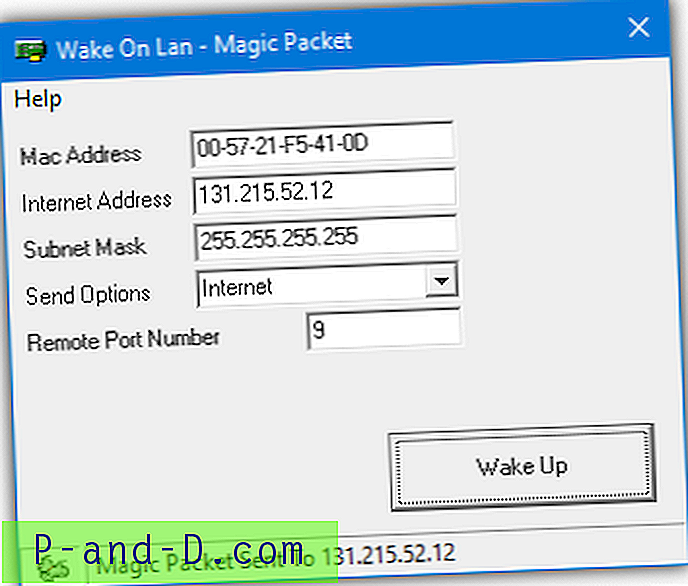
드롭 다운에서 인터넷 또는 로컬 서브넷을 선택하고 MAC 주소, IP 주소 또는 호스트 이름, 서브넷 마스크 (일반적으로 255.255.255.255) 및 포트를 입력하십시오. Wake-on-LAN을 로컬로 사용하는 경우 인터넷 주소 상자를 채울 필요가 없습니다.
Lan에서 Depicus Wake 다운로드
5. SoftPerfect 네트워크 스캐너
안타깝게도 Network Scanner는 2016 년에 전체 쉐어웨어를 사용했지만 이전 프리웨어 버전은 여전히 잘 작동합니다. 이 도구는 원격 컴퓨터에 대한 검색, 핑 및 자세한 정보 얻기, 공유 폴더 검색 및 원격 대기 / 종료와 같은 여러 작업을 수행 할 수 있습니다. WOL은 Wake-on-LAN Manager를 통해 수행되며 도구 모음 또는 옵션 메뉴에서 얻을 수 있습니다.
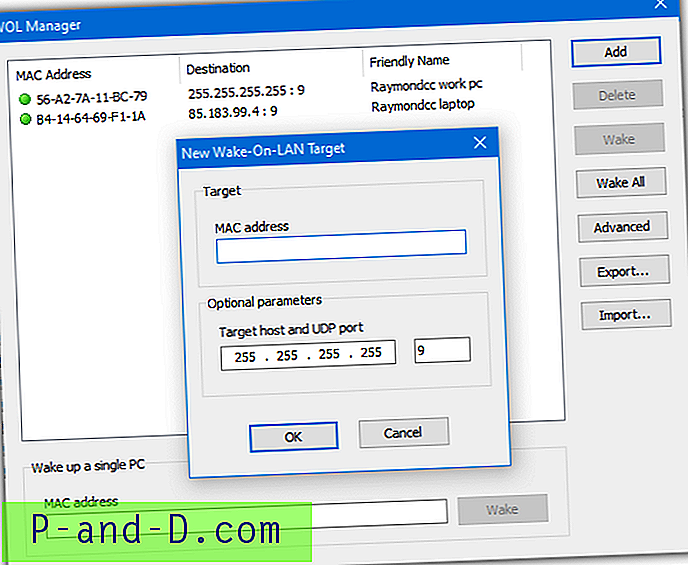
인터넷을 통해 Wake-on-LAN으로 이동하려면 추가를 클릭하고 IPv4를 선택하고 대상 컴퓨터의 MAC 주소, 외부 IP 주소 및 포트를 입력하십시오. 해당 옵션을 선택한 경우 IP 주소 대신 호스트 이름을 입력하십시오. 로컬 컴퓨터를 시작하려면 MAC 주소와 포트만 추가하면되며 대상 호스트는 그대로 둘 수 있습니다. WOL Manager 하단에서 MAC 주소만으로 단일 컴퓨터를 깨울 수도 있습니다.
SoftPerfect 네트워크 스캐너 (프리웨어 버전) 다운로드
위에 나열된 도구를 사용하여 컴퓨터를 원격으로 켤 수없는 경우 시스템 설정을 확인하여 컴퓨터가 Wake-On-LAN 준비 상태인지 확인해야합니다. Wake-on-LAN을 사용하여 컴퓨터를 원격으로 켜는 방법에는 5 가지가 더 있습니다. 2 페이지에서 자세한 내용을 확인하십시오.
1 2 다음› 모두보기![[트릭] 3G 및 2G 데이터 팩으로 4G 인터넷 속도 확보](http://p-and-d.com/img/get-4g-internet-speed-3g-6757746.jpg)



